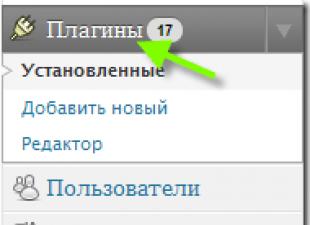Parfois, les utilisateurs rencontrent un problème lorsque la souris ne répond pas aux clics. Pourquoi cela pourrait-il arriver ? Comment est-il proposé d’aborder cette tâche ? À quelles caractéristiques et nuances du processus est-il recommandé de prêter attention ? Parfois, des facteurs qui ne sont pas du tout liés à l'information peuvent influencer la souris. Les utilisateurs peuvent immédiatement confier l'équipement défectueux aux administrateurs système pour un diagnostic. C’est une décision logique, mais il ne faut pas se précipiter. Vous pouvez comprendre de manière indépendante pourquoi la souris ne répond pas toujours aux clics et même résoudre les problèmes sans aide extérieure.
Ordures
La première cause, assez fréquente, du phénomène étudié peut être un simple colmatage des équipements. Si la souris ne répond pas bien au clic ou le fait à chaque fois, il est recommandé de vérifier sa propreté.
Le colmatage ne peut être éliminé qu'avec un nouvel équipement. Si l'appareil fonctionne depuis un certain temps, s'il y a des problèmes avec la souris, vous pouvez nettoyer le composant. Ce n'est pas si difficile à faire. Le résultat ne se fera pas attendre : une fois que l'utilisateur aura retiré toute la saleté accumulée sous les boutons, la souris fonctionnera à pleine capacité.
Mauvais fonctionnement
Mais ce n’est qu’une option pour le développement des événements. En fait, il existe de nombreux scénarios possibles. La souris ne répond pas aux clics ? Il est probable que l'équipement soit en mauvais état. Pertinent pour tous les appareils - nouveaux et ceux qui fonctionnent depuis un certain temps.
Il est recommandé d'apporter l'équipement défectueux à un centre de service. Là, les techniciens vérifieront l'appareil et vous diront s'il est réparable. Si oui, vous pouvez laisser la souris au centre de service jusqu'à ce que le problème soit résolu. Sinon, vous devrez changer complètement de périphérique d'entrée.
Vérification de la fonctionnalité
Si une souris neuve ou une souris déjà nettoyée de la saleté et de la poussière ne répond pas aux clics, vous pouvez vérifier vous-même sa fonctionnalité. Pour ce faire, il est recommandé de connecter l'appareil à un autre ordinateur, d'installer les pilotes matériels et de s'assurer que tout fonctionne.

Cette technique vous permet d'effectuer des visites dans les centres de service avec des plaintes spécifiques. De plus, grâce à un tel contrôle, vous pouvez souvent comprendre les sources des problèmes et des échecs. Quels autres scénarios sont possibles ? A quoi faut-il faire attention dans tel ou tel cas ?
Prises et connecteurs
La souris ne répond pas aux clics ? Ce qu'il faut faire? Pour commencer, pas de panique. Ce problème se produit chez de nombreux utilisateurs ; la source du problème est souvent un composant purement technique ; cela ne présente aucun danger pour l'ordinateur ou le système d'exploitation.
Alternativement, la cause des problèmes avec la souris peut être un connecteur endommagé. La prise à laquelle l'équipement est connecté est endommagée, de sorte que le contact entre la machine et le manipulateur n'est établi qu'une seule fois.
Il n'y a qu'une seule issue : connectez la souris à une autre prise. C'est le seul moyen de résoudre le problème. À propos, le connecteur de connexion de l'appareil peut également être endommagé. Dans cette situation, il vaut mieux acheter une nouvelle souris. Après tout, les connecteurs ne sont généralement pas réparables. Or après ces manipulations ils cassent encore, et très vite.

Conducteurs
Que se passe-t-il si la souris ne répond pas aux clics ou le fait de temps en temps ? Il existe de nombreuses options pour le développement d'événements. On a déjà dit que souvent tous les problèmes sont techniques. Mais il y a des exceptions.
Par exemple, la disposition suivante est typique des souris de jeu. Tout dépend des pilotes. Ce logiciel est chargé de reconnaître les appareils dans le système d'exploitation. Une ancienne version ou l'absence totale de ces applications peut conduire au fait que la souris ne fonctionnera que de temps en temps. Ou bien ils se retrouveront parmi des équipements inconnus de l’ordinateur.
Dans ce cas, il vous suffit d'installer les pilotes sur votre ordinateur (ils sont généralement fournis avec les souris) ou de mettre à jour ceux existants. Après cela, le système d'exploitation redémarre. Y a-t-il des progrès ? Alors vous n'avez pas à vous inquiéter. La souris ne fonctionne toujours pas pleinement ? Nous devons chercher plus loin la source du problème. Il existe encore de nombreuses alternatives.

Pavé tactile
Seuls les propriétaires d'ordinateurs portables sont confrontés à ce problème. La souris ne répond-elle pas toujours aux clics ou ne fonctionne pas du tout, bien qu'il y ait un curseur ? Vous pouvez essayer de vérifier le fonctionnement du pavé tactile. S'il fonctionne normalement, il est recommandé de désactiver ce composant.
Le fait est que certains ordinateurs portables et versions de systèmes d'exploitation ne prennent pas en charge le fonctionnement simultané du pavé tactile et de la souris. Par conséquent, un conflit matériel se produit. Résultat, la souris refuse de fonctionner normalement.
Dès que le pavé tactile est désactivé, l'appareil connecté retrouvera toutes ses fonctionnalités. Et vous pouvez continuer à utiliser la souris. À propos, ne soyez pas surpris si le problème survient soudainement - personne n'est à l'abri de cela.
CPU
Mais si la souris ne répond pas immédiatement aux clics, le problème peut être différent. Par exemple, la lenteur de réponse des informations est parfois due à une charge élevée du processeur.
Pourquoi ce phénomène se produit-il sur les ordinateurs ? Il existe de nombreuses options. Parmi les plus courants figurent les suivants :
- un grand nombre de programmes fonctionnels ;
- l'ordinateur ne répond pas à la configuration système requise du système d'exploitation ;
- virus ;
- fonctionnement à long terme de l'équipement sans arrêt ni redémarrage ;
- manque d'espace disque dur pour le fonctionnement normal du système d'exploitation.
Dans tous les cas, vous devez fournir le déchargement au processeur. Il est recommandé de fermer de nombreux programmes exécutés en arrière-plan et de redémarrer la machine. Il vaut mieux lui laisser quelques heures de repos. Ensuite, l'utilisateur doit recommencer à essayer de connecter la souris. Le problème devrait disparaître.

Virus
La souris ne répond pas aux clics ? Un virus, comme déjà mentionné, est la véritable cause d'un problème avec l'équipement. Toute « infection » informatique peut conduire à ce phénomène.
Que faire dans ce cas ? Nous devons essayer de guérir l'ordinateur. Si le problème survient sur un ordinateur portable, le pavé tactile vous aidera. Avec lui, vous pouvez facilement contrôler votre ordinateur et votre curseur. Le système antivirus trouvera et désinfectera les fichiers potentiellement dangereux. Si cela échoue, l'utilisateur sera invité à supprimer le document.
En règle générale, lorsque le curseur ne peut pas être contrôlé du tout, l'ordinateur est amené à un centre de service. Là, le système sera rapidement guéri de tous les virus sans causer de dommages aux données du propriétaire.
Incompatibilité
Si la souris ne répond pas aux clics, vous devez faire attention à la configuration système requise. Le fait est que tous les équipements modernes ont certaines exigences envers l'ordinateur. Le non-respect de ces consignes rend l'appareil impossible à utiliser. Ou cela fonctionnera de manière instable.
Lorsqu'une incompatibilité avec le système d'exploitation est détectée, vous pouvez résoudre le problème de plusieurs manières. Soit l'utilisateur change d'OS, soit l'équipement connecté. La deuxième option est la plus souvent rencontrée dans la pratique. Il est recommandé aux propriétaires de Windows 10 d'accorder une attention particulière aux problèmes de compatibilité. De nombreux équipements sont en conflit avec ce système d'exploitation. Il n'y a donc pas lieu de s'étonner que Windows ne réponde pas aux clics de souris.

que-faire dans cette situation? Cela a déjà été dit : soit changer d'équipement connecté, soit changer de système d'exploitation. Que faire exactement ? Chacun décide pour lui-même.
Source de courant
C'est la dernière raison pour laquelle la souris connectée à l'ordinateur ne répond pas. Tout est dû aux réglages de puissance. Ce problème survient le plus souvent sur les ordinateurs portables.
Comme le montre la pratique, la souris fonctionne mieux après cela. Ce n'est en fait pas si difficile. Il suffit de parcourir toutes les options possibles. C’est le seul moyen de comprendre à 100 % ce qui se passe. Il n’est pas non plus nécessaire de se précipiter pour acheter de nouveaux équipements. Il est probable que vous puissiez vous en passer.

Si l'utilisateur doute de ses capacités, il peut apporter l'ordinateur ainsi que l'équipement défectueux à un centre de service. Ils vous aideront rapidement non seulement à diagnostiquer, mais également à résoudre tout problème informatique. Que faire exactement ? La décision finale appartient toujours à l'utilisateur !
Bon après-midi!
De manière générale, je voudrais immédiatement noter que le bouton gauche de la souris est l'un des plus chargés. Il semblerait, qu'est-ce qu'un simple travail de bureau ? Mais avec lui, LMB* est pressé jusqu'à 100 fois ou plus par heure (en moyenne) ! Dans certains jeux, le chiffre peut être plusieurs fois plus élevé (en général, Dieu nous préserve de la charge...).
Et si cela échoue, travailler sur un PC devient très gênant (et dans certains cas, complètement impossible). En général, il serait plus correct de diviser les problèmes en matériel et logiciel (par exemple, si le bouton lui-même est cassé, alors il s'agit d'un problème matériel, si le problème vient du pilote, par exemple, alors c'est un problème logiciel ). En fait, sur cette base, je vais essayer de diviser cet article....
Et donc, passons aux choses sérieuses.
* Abréviation populaire : "LMB" - bouton gauche de la souris.
Un problème avec la souris ? (Diagnostiquons !)
La toute première chose que je recommande de faire dans ce cas est de vérifier si tout va bien avec la souris elle-même. Souvent, en cas d'utilisation intensive, le bouton de la souris lui-même cesse de fonctionner (et il faut appuyer trop fort pour qu'il réagisse). Soit dit en passant, un symptôme caractéristique dans ce cas : périodiquement, le bouton gauche de la souris soit ne réagit pas, soit alors commence à fonctionner, et souvent vous obtenez un double clic à la fois.
Pour le diagnostic : connectez simplement la souris à un autre ordinateur/ordinateur portable (qui n'a pas de problème similaire). S'il se comporte de la même manière (c'est-à-dire que le LMB ne fonctionne pas), alors le problème vient probablement de la souris (le bouton peut être défectueux, la carte peut être endommagée, etc.).
Dans ce cas, deux options s'offrent à vous : soit acheter une nouvelle souris, soit essayer de la réparer (si vous avez du temps libre pour expérimenter).
D'ailleurs!
Vous pouvez acheter des souris (et autre matériel informatique) bon marché dans les magasins en ligne chinois. Je vous recommande de jeter un coup d'œil rapide à cette note :
Quelques mots sur sa rénovation
Si vous avez de l'expérience en soudure, vous pouvez essayer de démonter la souris, la nettoyer de la poussière et voir si des contacts se sont desserrés et si tout va bien avec la carte. Si tout va bien, vous pouvez essayer d'en souder un nouveau au lieu de l'ancien bouton. En principe, il n'y a rien de compliqué ici (sauf si vous avez besoin de vieilles souris à partir desquelles vous pouvez obtenir un bouton fonctionnel).
À propos, vous pouvez également essayer d'installer le bouton droit à la place du bouton gauche et le bouton gauche à la place du bouton droit. Cette option est particulièrement pertinente dans les cas où votre LMB ne fonctionne pas bien (ou si un double clic se produit).

Les services, à ma connaissance, ne réparent pas les souris (puisque le temps du technicien coûte plus cher qu'une nouvelle souris). A moins que vous n'ayez une souris de jeu coûteuse (avec laquelle vous êtes déjà familier et êtes prêt à payer n'importe quel montant raisonnable pour l'acquérir)...
Que faire si la souris elle-même est fonctionnelle, mais que LMB ne fonctionne pas
C'est une option plus intéressante (c'est-à-dire que sur un autre PC, la souris fonctionne et tout va bien, mais sur l'actuel, elle se comporte "étrangement" pour une raison quelconque). En général, l'un des premiers conseils serait d'essayer de redémarrer l'ordinateur (parfois ce problème se produit en raison de diverses pannes du système, d'une charge élevée du processeur, etc.). Si le redémarrage ne fait rien, je recommande ce qui suit...
1) Essayez de connecter la souris à un autre port USB
Il est fortement déconseillé de le connecter aux ports USB qui se trouvent sur le clavier ou de passer par une sorte de répartiteur ou d'autres adaptateurs. Connectez-vous directement au port USB à l'arrière de l'unité centrale (si vous avez un ordinateur portable, directement à celui-ci). Dans tous les cas, vérifiez successivement plusieurs de vos ports USB.
Si vous rencontrez un problème avec une souris PS/2, connectez-la via un adaptateur à un port USB.

2) Vérifiez le mode d'économie d'énergie
Le fait est que lorsqu'il est en cours d'exécution, l'ordinateur peut éteindre la souris afin d'économiser de l'énergie. Pour vérifier si tel est le cas, vous devez ouvrir le gestionnaire de périphériques (je vais vous donner un moyen de le faire sans souris) :
- appuyez sur Win+R pour afficher la fenêtre « Exécuter » ;
- entrez la commande devmgmt.msc ;
- appuyez sur Entrée.
DANS Gestionnaire de périphériques Recherchez l'onglet « Souris et autres dispositifs de pointage » (voir capture d'écran ci-dessous). Si votre souris ne fonctionne pas : appuyez d'abord sur "TAB" (pour que le pointeur apparaisse) puis utilisez les boutons " pour vous déplacer de haut en bas ", "↓" (remarque : "flèches" régulières sur le clavier), pour développer l'onglet, cliquez sur "→" .
Sélection de l'appareil souhaité (par exemple, "Souris compatible HID". À propos, votre nom peut être légèrement différent) appuyez simplement sur "Entrée".

Ensuite (à l'aide de la « TAB » et des « flèches »), ouvrez l'onglet « Gestion de l'alimentation » et décochez la case « Autoriser l'ordinateur à éteindre cet appareil pour économiser de l'énergie ». Enregistrez les paramètres et redémarrez votre ordinateur.

3) Vérifiez les paramètres d'alimentation
5) Vérifiez les pilotes de la souris (cela s'applique particulièrement aux souris de jeu dotées de boutons supplémentaires)
Selon les statistiques, en règle générale, plus de problèmes surviennent avec les souris sophistiquées : celles qui ont des touches supplémentaires (elles sont souvent utilisées dans les jeux pour un accès rapide au personnage du jeu). Ainsi, pour de telles souris, il est souvent nécessaire d'installer les pilotes manuellement (car le pilote sélectionné par Windows peut ne pas fonctionner correctement avec).

En général, le sujet des conducteurs est « assez » vaste. Si vous ne savez pas comment les mettre à jour, je vous recommande d'utiliser les documents liés ci-dessous :
- 10 meilleurs programmes pour mettre à jour les pilotes (automatiquement !) -
- Comment trouver et installer un pilote pour un périphérique inconnu -
Les ajouts sur le sujet sont les bienvenus...
La souris est l'élément principal permettant de contrôler le curseur et d'envoyer diverses commandes à un ordinateur ou un ordinateur portable.
Toute interruption du fonctionnement de cet appareil réduit considérablement les performances, même dans les programmes de texte les plus simples, sans parler du travail dans les éditeurs graphiques, où la plupart des opérations sont effectuées à l'aide de la souris.
Il peut y avoir plusieurs raisons pour lesquelles le bouton gauche de la souris peut mal fonctionner, et elles peuvent toutes être divisées en trois groupes :
- Dommages mécaniques, présence de poussière et de saleté sous le bouton, usure physique des éléments individuels de la souris ;
- Technique - dommage au fil, mauvais contact dans le connecteur, port USB non fonctionnel, etc. ;
- Logiciel - dommages au pilote ou échecs dans les paramètres du système d'exploitation.
Dépannage
Si le bouton gauche de la souris ne fonctionne pas ou cela fonctionne une fois sur deux, vous devez d'abord vous assurer que le problème n'est pas de nature technique.
Pour ça:
- Essayez de connecter la souris à un autre port USB, le système devrait la « voir » dans quelques secondes ;
- Vérifiez l'état du fil. Il semble seulement assez épais et durable, mais en fait il y a plusieurs conducteurs très fins aussi épais qu'un cheveu à l'intérieur. Lors d'une utilisation intensive, l'intégrité du fil peut être compromise. Vérifiez soigneusement le fil pour déceler les cassures et les zones comprimées. S'il y a un chat ou un autre animal domestique à la maison, il est possible qu'il ait essayé le fil sur la dent ;
- Si possible, connectez la souris problématique à un autre ordinateur/ordinateur portable.
- Si la souris fonctionne correctement sur un autre appareil, vous devez rechercher une solution au problème dans les paramètres du PC.
Élimination des incohérences logicielles
Si la souris fonctionne correctement sur un autre appareil, vous pouvez résoudre le problème en quelques minutes en accédant aux paramètres de l'ordinateur.
Pour ça:
- Vérifiez vos paramètres dans le Gestionnaire de périphériques. Si le bouton gauche de la souris ne fonctionne pas sous Windows 10, il est fort possible que la raison de l'échec soit le mode d'économie d'énergie activé. Ce mode peut également s'appliquer au contrôleur de port USB.
- Pour vérifier cette version, dans le Gestionnaire de périphériques, ouvrez le "Contrôleurs USB", puis allez dans « Hub USB générique » et "Hub usb racine".
- Ouvrez chacun d'eux séquentiellement et accédez à la section "Gestion de l'alimentation", où décochez la case à côté de l'élément "Autoriser cet appareil à s'éteindre pour économiser de l'énergie". Effectuez des étapes similaires pour chaque contrôleur USB.
Dans le Panneau de configuration, vérifiez vos paramètres d'alimentation.
- Pour trouver cet onglet, saisissez la phrase dans la barre de recherche (recherche sous Windows) "Paramètres d'alimentation".
- Une liste de plans s'ouvrira dans la fenêtre qui apparaît, dont l'un sera marqué comme principal (actuellement utilisé par le système). Accédez aux paramètres principaux du forfait (bouton "Modifier les paramètres du forfait") et sélectionnez " Modifier les paramètres d'alimentation avancés«.
- Dans les paramètres, sélectionnez le sous-élément " Option pour désactiver temporairement le port USB" et refusez cette option en sélectionnant l'option "Interdit".
Vérifiez les paramètres du pavé tactile de votre ordinateur portable.
Dans la version 10 de Windows, le système d'exploitation peut bloquer le fonctionnement de la souris de l'ordinateur si l'utilisateur travaille longtemps avec le clavier. Pour résoudre le problème, vous devez examiner les paramètres du pavé tactile et désactiver la fonction de retard.
Dommages mécaniques
Ensuite, vous devez vérifier la souris pour détecter tout dommage mécanique. Ce point doit être abordé en dernier, puisque l'appareil devra être entièrement démonté pour réaliser le diagnostic.
En règle générale, les interruptions de fonctionnement des boutons dues à la contamination ou à l'usure du micro-interrupteur se produisent progressivement : d'abord le bouton fonctionne de temps en temps, une pression plus forte est alors nécessaire, puis l'ordinateur cesse complètement de répondre aux commandes de la souris.
Si la cause est un micro-interrupteur sale, pour résoudre le problème, il vous suffit de démonter la souris et de nettoyer toutes les commandes.
Si le micro-interrupteur est usé, il devra être remplacé. Dans le cas d'une souris bon marché pour 250 à 500 roubles, cela n'a pas toujours de sens - il est plus facile d'en acheter une nouvelle avec une garantie. C'est une tout autre affaire lorsqu'il s'agit d'un appareil de jeu coûteux valant plusieurs milliers de dollars : dans ce cas, votre souris préférée peut être réparée.
Pour ce faire, il suffit d'acheter un nouveau micro-interrupteur dont le coût ne dépasse pas 100 à 200 roubles (il est conseillé d'acheter immédiatement une pièce avec une durée de vie accrue).
Nous réparons de nos propres mains les boutons qui fonctionnent mal sur une souris
La principale raison pour laquelle les boutons de la souris ne fonctionnent plus est l'usure (casse) du micro-interrupteur. Pour réparer une souris d'ordinateur, dans ce cas il suffit simplement de remplacer l'élément problématique.
Pour ce faire, vous aurez besoin des pièces et outils suivants :
- Nouveau microswitch (il est fortement conseillé d'acheter une pièce « originale ») ;
- Tournevis à tête plate fine ;
- Petit tournevis cruciforme ;
- Pince à épiler;
- Fer à souder + soudure ;
- Pinces coupantes latérales.
La procédure est la suivante :
- Nous démontons le corps de la souris. Les vis principales sont dans la plupart des cas cachées derrière les patins (« pattes ») coulissantes, il faut donc retirer ces patins. C'est facile à faire avec un tournevis plat fin - il vous suffit de ramasser soigneusement le tampon à la base. Après réparation, les patins retrouveront leur place, il faudra donc les mettre de côté pendant un moment. Une fois toutes les vis retirées, vous pouvez retirer le capot supérieur.
- Nous facturons les frais. Pour ce faire, vous devez dévisser plusieurs vis (généralement 5 à 7), retirer la molette de défilement et déconnecter 2 contacts à l'aide d'une pince à épiler.
- Dessoudez l'ancien microswitch. Pour ce faire, nous vous recommandons d'utiliser un petit tournevis à tête plate. Nous l'insérons entre la carte principale et le microswitch, et commençons à réchauffer les contacts en poussant progressivement un tournevis sous l'interrupteur.
- Nous nettoyons les trous de montage de la vieille soudure. Cela peut être fait facilement à l'aide d'un poinçon ou d'une aiguille épaisse.
- Nous soudons le nouveau micro-interrupteur - insérez-le simplement dans les trous et saisissez-le légèrement avec un fer à souder. Nous avons soigneusement coupé les « antennes » saillantes des contacts du micro-interrupteur avec une pince coupante.
- Nous nettoyons la partie supérieure du corps de la souris de la saleté et de la poussière.
- Nous assemblons la souris et collons les « pattes » en place.
REVUE VIDÉO DE LA RÉPARATION
C'est tout, la souris est complètement prête à l'emploi !
Dépannage
en fonctionnement avec la souris
Si votre souris commence à mal fonctionner, ne vous précipitez pas
courez au magasin pour en acheter un nouveau et essayez de « guérir » l’ancien.
Tout d'abord, assurez-vous
qu'il n'y a aucun problème dans la souris elle-même.
S'il est câblé, le fil est-il endommagé ?
Si c’est sans fil, n’est-il pas temps d’utiliser une batterie ?
changer ou réparer le connecteur USB.
Si tout va bien, connectez-vous au problème Windows.
Il existe de nombreuses façons d'améliorer les performances de votre souris sur votre ordinateur.
Peut configurer le fonctionnement de la souris« à votre convenance » ou changer les panneaux.
Et vous pouvez dépanner
ou mettez à jour la configuration.
Dans différents packages Windows, le chemin d'accès aux paramètres de la souris peut différer.
Sous Windows 7 - comme écrit ci-dessous. Dans d'autres packages Windows - peut-être
sois différent. Mais les paramètres de la souris sont indispensables.
Le début du chemin vers l’élimination
problèmes, commence par le bouton Démarrer.
Dans la colonne de droite du menu du bouton Démarrer, s'il y en a un,
sélectionnez « Périphériques et imprimantes ».
Une fenêtre s'ouvrira contenant tous les appareils,
connecté à votre ordinateur.

S'il n'y a aucune fonction dans la colonne de droite du menu Démarrer
« Périphériques et imprimantes », puis cliquez sur « Panneau de configuration ».
Et sélectionnez dans la section « Matériel et audio » -
Bouton "Afficher les appareils et les imprimantes".
Ou vous pouvez cliquer sur « Matériel et audio »
et dans la nouvelle fenêtre « Périphériques et imprimantes ».
Dans l'une des options, une fenêtre s'ouvrira
avec les appareils connectés (capture d'écran ci-dessus).
Pour dépanner, cliquez sur
par fichier de la souris pour sélectionner.

S'il n'y a pas de bouton Fichier dans l'Explorateur, cliquez avec le bouton droit sur
clé de fichier de la souris. Un menu contextuel s'ouvrira.

Et sélectionnez « Dépannage » dans le menu contextuel.
Attendez que l'utilitaire de résolution des problèmes diagnostique le problème (cela peut prendre quelques minutes), puis suivez les instructions.
Bien qu'il n'y ait peut-être pas d'instructions.
Si le problème est résolu sans votre participation.
Un bouton actif « Terminer » apparaîtra en bas de la fenêtre.
Appuyez sur et pour que la souris fonctionne correctement,
redémarrez votre ordinateur.
Tous!
Comment mettre à jour la configuration de votre souris
Si l'utilitaire de résolution des problèmes ne vous aide pas
problème avec la souris - vous pouvez mettre à jour la configuration.
Cela peut être fait via le Gestionnaire de périphériques.
Vous pouvez le trouver via le bouton Démarrer.
Démarrer → Panneau de configuration → Matériel et audio.

Sous Périphériques et imprimantes, cliquez sur Gestionnaire de périphériques. Un onglet comme celui-ci s'ouvrira.

Dans cet onglet, trouvez la souris, faites un clic droit
souris et sélectionnez « Mettre à jour la configuration matérielle ».
Et le programme sera mis à jour.
Et un autre problème se produit avec la souris : l'ordinateur ne répond pas
sur les clics gauches de la souris. J'ai moi-même récemment été confronté à ce phénomène.
Le pointeur de la souris se déplace sur l'écran, le bouton gauche de la souris clique, mais rien ne s'ouvre. Pas de fenêtres, pas de démarrage, rien. La souris droite ouvre le menu contextuel, mais la souris gauche ne peut rien ouvrir à partir de ce menu. Ni un arrêt d'urgence de l'ordinateur, ni toutes sortes de conseils d'Internet (sur la touche Entrée et les « touches de raccourci » Ctrl + Alt + Suppr) n'ont permis de résoudre le problème. Au début, j'ai pensé qu'il y avait un problème avec l'ordinateur, puis j'ai connecté une autre souris. Et après que Windows ait installé le pilote de cette souris, tout a fonctionné correctement.
Bonjour, chers lecteurs du site blog. Je ne sais pas si vous avez rencontré un problème tel que activation double ou triple du bouton de la souris en un clic, mais il est clair qu'un tel problème existe et se produit souvent parmi les utilisateurs, comme en témoignent les nombreux messages sur les forums. Que puis-je dire, j'ai moi-même été témoin à plusieurs reprises d'une situation où, d'un simple clic sur le bouton gauche, 2 à 4 fenêtres s'ouvraient à la fois, au lieu d'une, c'était terriblement ennuyeux et gênait le travail. Et puis je me suis demandé comment réparer une souris sans outils spéciaux.
Et voici ce que j'ai réussi à découvrir : sur différents sites, ils écrivent qu'il faut ressouder le microphone (un interrupteur - un bouton sur la carte qui fait un clic) à partir d'une souris qui ne fonctionne pas, ou mettre du papier/ruban isolant sous la touche et alors, disent-ils, le problème disparaîtra. Cependant, il existe un moyen qui ne nécessite pas de fer à souder ni de placer quoi que ce soit en dessous, et la réparation de la souris ne vous prendra pas plus de 10 minutes. La difficulté est que pour mettre en œuvre cette méthode, vous devrez démonter la souris, mais la même chose devra être faite avec d'autres méthodes.
Le corps de toute souris d'ordinateur est maintenu par des vis, certaines d'entre elles peuvent se trouver à des endroits tels qu'une inspection rapide peut tout simplement ne pas les trouver. Généralement, les vis sont en bas, ils maintiennent le bas de la souris et ses autres parties ensemble. Retirez soigneusement toutes les vis visibles à l'œil nu, puis tirez sur le corps - si le fond retient toujours quelque chose, vous devez alors trouver des vis cachées, je suggère de les rechercher, par exemple sous des autocollants ou des superpositions. Assurez-vous qu'avant de commencer à démonter la souris, déconnectez-la du port pour éviter tout problème.

Il existe différents types de souris d'ordinateur : de jeu, de bureau (normales), sans fil, etc., mais leur structure interne est très similaire. Quel que soit le nombre de boutons dont dispose une souris, chacun d’eux aura son propre microphone. Ce qui est remarquable, c'est que ces micros sont identiques, ce qui permet de les remplacer en cas de panne. Même la molette de défilement possède son propre interrupteur.

Le commutateur lui-même se compose de deux parties, la partie inférieure (base) est fixée au circuit imprimé avec des broches de contact par soudure, la partie supérieure est le boîtier du commutateur, qui recouvre la partie interne. À l'intérieur de l'interrupteur se trouve une fine plaque de cuivre d'une forme particulière, lorsqu'elle se plie sous l'influence de la force - vous pouvez entendre un clic, le même « clic » que font habituellement tous les boutons de la souris. Le problème réside justement dans l'assiette, mais pour y accéder, vous devrez retirer le boîtier de l'interrupteur.


Il est préférable de le faire avec un tournevis fin ou tout autre objet avec lequel vous pouvez travailler facilement. Soulevez délicatement le boîtier du microphone par l'extrémité, puis faites-le sur tout le périmètre de l'interrupteur. Attention, à la suite de son ouverture, un petit bouton en plastique peut tomber (il est rouge sur l'image), c'est la partie par laquelle la force de pression de votre doigt est transmise à la plaque de cuivre. La plaque repose sur des supports, qui ne lui permettent pas de « marcher » dans l’enceinte du bâtiment. Cependant, l'une des extrémités de la plaque n'est pas solidement fixée, donc pour libérer la plaque, vous devrez la déplacer un peu sur le côté.
Super, maintenant. Le fait est qu'avec le temps, le métal s'affaisse (« se fatigue ») et, dans une certaine position, la plaque tombe si près du contact inférieur qu'en une fraction de seconde elle provoque plusieurs courts-circuits, à la suite desquels on peut observer plusieurs ouvertures de fenêtres sous Windows en un seul clic, par exemple. Il faut retourner la plaque, utiliser un tournevis ou autre objet pour plier légèrement la « queue » vers le haut, il est important de ne pas en faire trop, sinon vous pourriez casser la plaque (le cuivre est très fin).

Il faut maintenant poser la plaque sur les supports, Il est préférable de commencer l'installation par le côté mobile de la plaque. Je ne dis pas que ce n’est pas si facile à faire, car la pièce est très petite, mais avec un peu d’habileté, tout devrait s’arranger. Mais remettre la plaque en place ne représente que la moitié du travail ; vous devez également réinstaller le boîtier du micro, heureusement il est sécurisé par des loquets. Avant d'installer le boîtier de l'interrupteur, insérez un bouton blanc (ou de toute autre couleur) de l'intérieur de manière à ce que sa partie étroite soit tournée vers le haut, après quoi vous pourrez remettre le boîtier en place.

Bon c'est tout, il ne reste plus qu'à remonter la souris en serrant les vis au niveau des articulations. Si vous avez tout fait correctement, vous n'avez pas besoin de faire réparer votre souris ou de vous rendre au magasin pour en acheter une nouvelle. Et si soudainement des problèmes avec la souris réapparaissent, vous savez maintenant quoi faire. D'une manière si simple, même Vous pouvez régler la dureté du clic, il suffit de plier la plaque à la distance souhaitée. Personnellement, j'aime que les clics sur le bouton de ma souris soient nets, fermes et accompagnés d'un clic fort.
Cette procédure peut être répétée autant de fois que nécessaire jusqu'à ce que la partie inférieure du microk se désagrège ; néanmoins, le plastique ne peut pas être qualifié de matériau résistant aux dommages mécaniques. Une autre option consiste à souder complètement le microphone, par exemple à partir d'une souris ancienne mais fonctionnelle. Mais d’une part, cela prendra plus de temps, et d’autre part, tout le monde n’a peut-être pas un fer à souder et de la soudure à portée de main. De plus, vous pouvez essayer de commander de tels commutateurs sur Internet et, si quelque chose se produit, réorganiser les plaques de cuivre à partir de là, cela coûtera beaucoup moins cher que d'acheter même la souris la plus simple. Merci.
 sushiandbox.ru Maîtriser PC - Internet. Skype. Réseaux sociaux. Cours Windows.
sushiandbox.ru Maîtriser PC - Internet. Skype. Réseaux sociaux. Cours Windows.